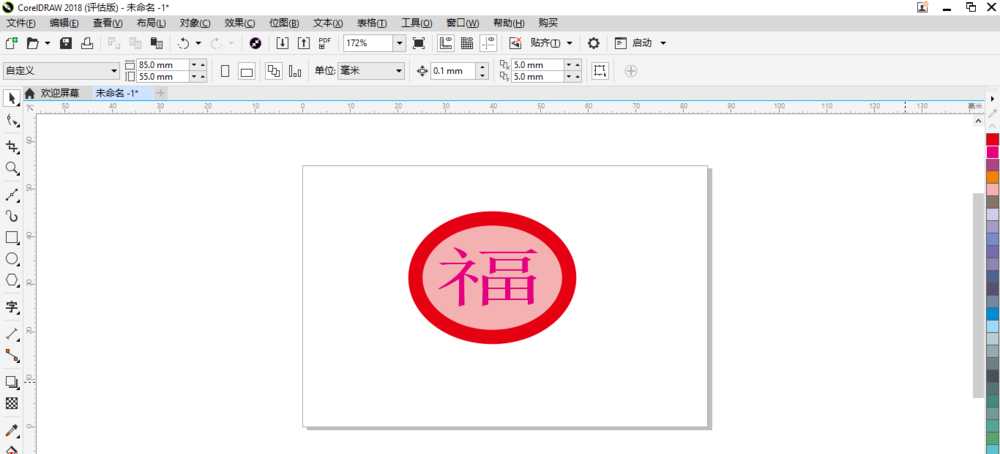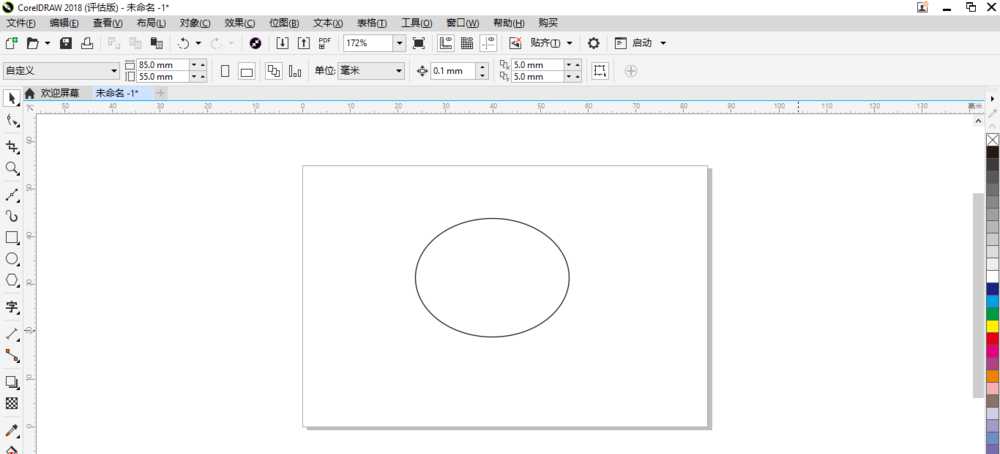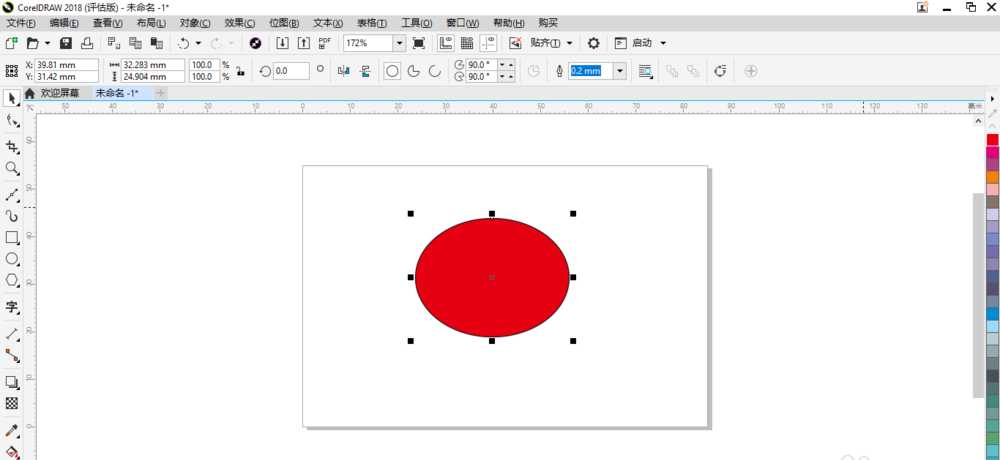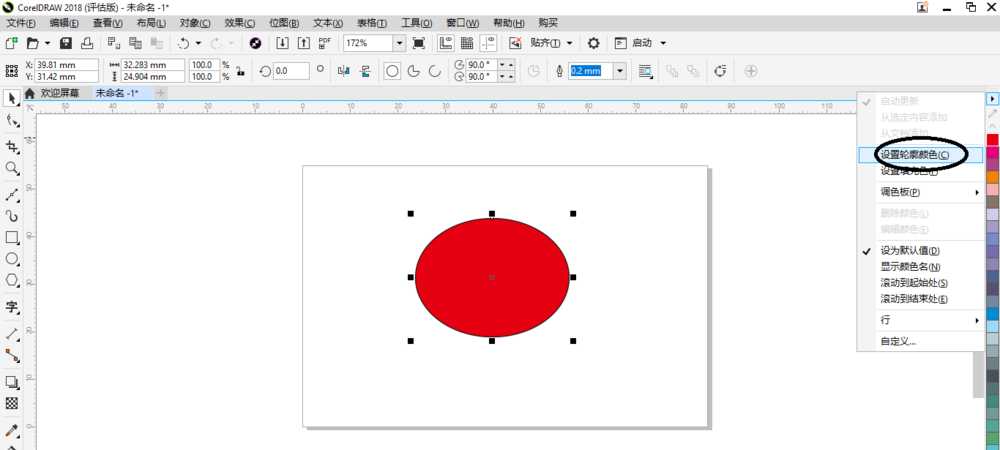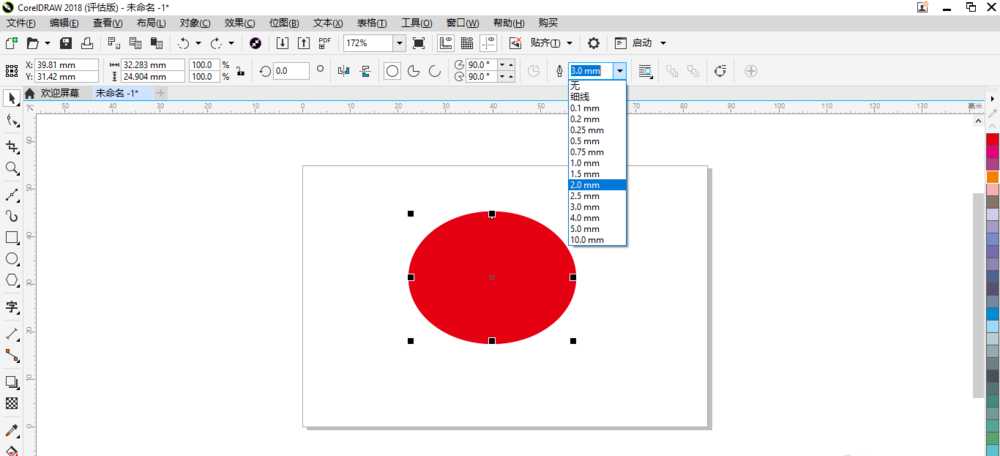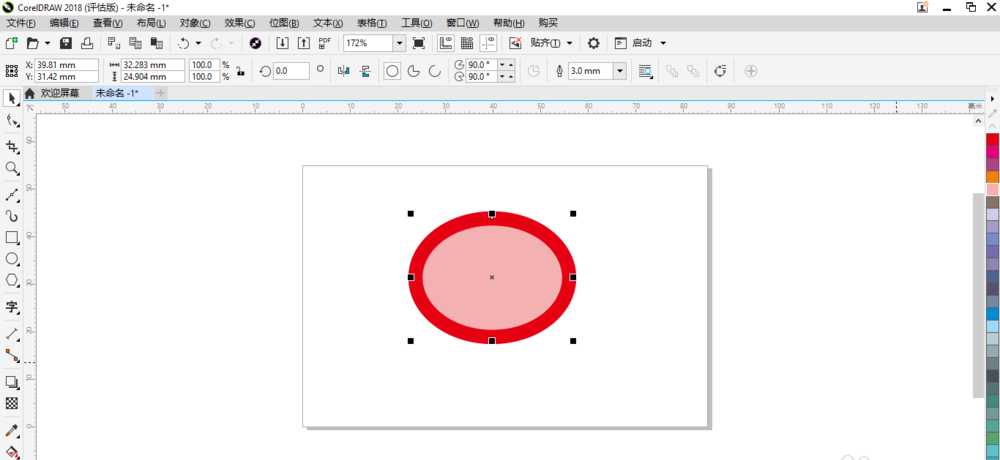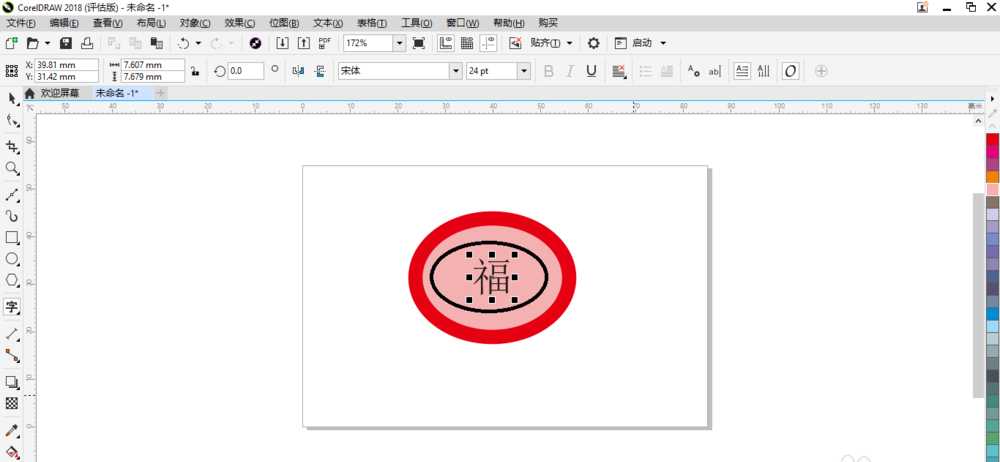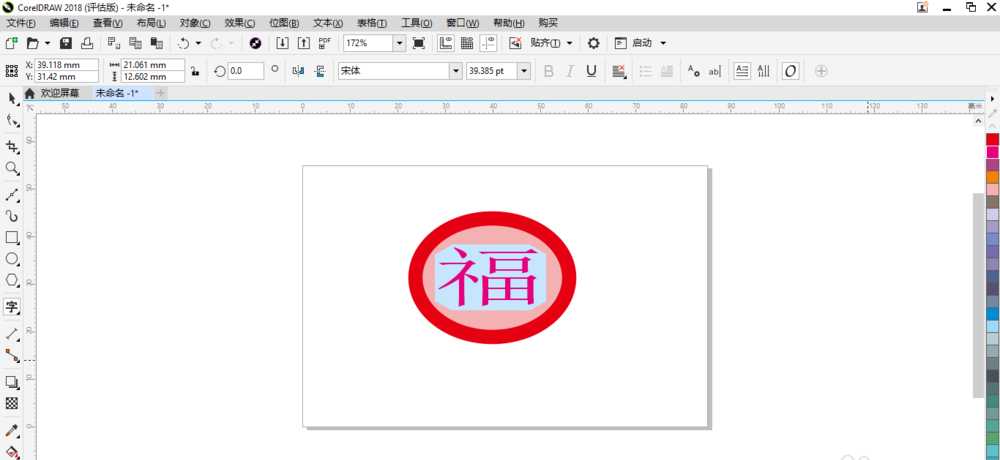cdr2018怎么绘制一个新年贴福? cdr福字的制作方法
(编辑:jimmy 日期: 2025/12/20 浏览:2)
过年门上都会贴福字,该怎么制作福字呢?下面我们就来看看cdr制作贴福的教程。
- 软件名称:
- CorelDRAW Graphics Suite 2018 v20.0 64位 多语中文激活版(破解补丁+安装教程)
- 软件大小:
- 536.9MB
- 更新时间:
- 2018-04-03立即下载
1、在空白画板中先绘制出圆形的图形。
2、然后填充颜色。
3、把圆形的边缘填充颜色。点击颜色的顶置按钮可弹出下列菜单选项点击“设置轮廓颜色”选项。
4、然后在菜单工具栏中的轮廓宽度点击下拉按钮可弹出选择的宽度值。
5、然后选择颜色填充圆形。
6、然后在工具箱中选择点击“文本工具”按钮。
7、此时在画板中输入“福”字并把它移动到圆形的中心。
8、如果想修改字体的颜色、大小先选中它即可设置。
以上就是cdr制作贴福的教程,希望大家喜欢,请继续关注。
相关推荐:
cdr怎么制作各种心形的文字效果?
cdr怎么制作一个"福"字的剪纸过程?
cdr怎么抠字体? cdr抠出文字的教程